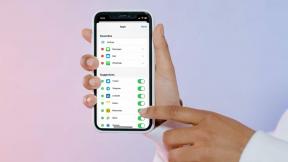Google Meet에서 이름을 변경하는 방법
잡집 / / November 28, 2021
최근 전염병으로 인해 Google Meet과 같은 가상 회의 플랫폼을 많이 사용하게 되었습니다. 사람들은 사무용으로 사용하고 자녀는 교육용으로 사용하고 있습니다. Google Meet에서 이름을 변경하는 방법 또는 닉네임이나 Google Meet 표시 이름을 추가하는 방법과 같은 많은 문의를 받았습니다. 따라서 이 텍스트에서는 웹 브라우저나 모바일 앱을 통해 Google Meet에서 이름을 변경하는 단계별 지침을 찾을 수 있습니다.
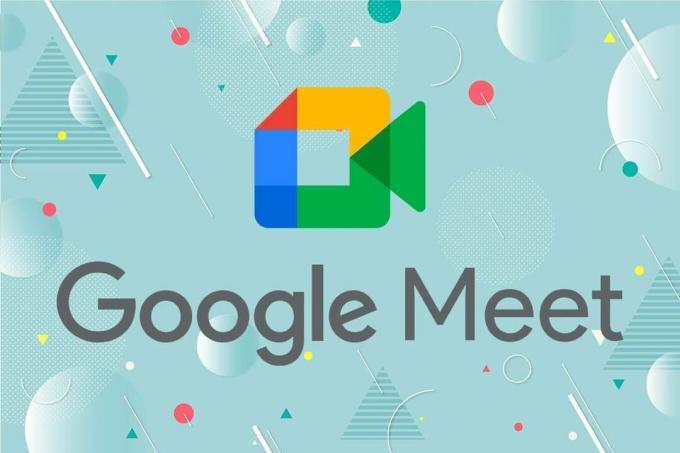
내용물
- Google Meet에서 이름을 변경하는 방법
- Google Meet 표시 이름을 변경하는 이유.
- 방법 1: PC에서 웹 브라우저를 통해.
- 방법 2: 스마트폰의 모바일 앱을 통해.
- 방법 3: Google Meet의 관리 콘솔을 통해
- Google Meet 닉네임을 추가하는 방법은 무엇입니까?
Google Meet에서 이름을 변경하는 방법
Google Meet은 가상 회의를 호스팅하고 참여할 수 있는 매우 효율적인 플랫폼입니다. 따라서 Google Meet 표시 이름으로 입력하는 이름은 매우 중요합니다. Google Meet에서 이름을 변경하면 동일한 ID로 다양한 유형의 회의에 참여해야 하는 경우 매우 유용합니다. 따라서 우리는 이 과정을 통해 귀하를 안내하기로 결정했습니다.
Google Meet 표시 이름을 변경하는 이유
- 전문적으로 보이려면: 모임에 교수로, 동료로, 친구로 참여하고 싶을 때가 있습니다. 적절한 접미사 또는 접두사를 추가하면 전문적이고 보기 좋게 보이도록 도와줍니다.
- 면책 조항 제공: 조직에서 중요한 사람일 때 이름 대신 적절한 단어를 추가하고 싶을 수 있습니다. 따라서 관리자, 관리자 등의 단어를 추가하면 그룹 내에서 자신의 위치를 표시하는 데 도움이 됩니다.
- 맞춤법 오류를 수정하려면: 철자 오류나 발생했을 수 있는 잘못된 자동 수정을 수정하기 위해 이름을 변경해야 할 수도 있습니다.
- 재미를 위해: 마지막으로 Google Meet은 전문적인 회의만을 위한 것이 아닙니다. 또한 이 플랫폼을 사용하여 가족의 다른 구성원과 연결하거나 친구와 수다를 수 있습니다. 따라서 가상 게임을 하는 동안 또는 재미로 이름을 변경할 수 있습니다.
방법 1: PC에서 웹 브라우저를 통해
이 방법에서는 컴퓨터나 노트북에서 작업하는 경우 Google Meet에서 이름을 변경하는 방법에 대해 설명합니다.
1. 주어진 링크를 사용하여 열기 구글 미트 공식 홈페이지 모든 웹 브라우저에서.
2. 당신의 프로필 사진 화면의 오른쪽 상단 모서리에 표시됩니다.
메모: 당신의 로그인 자격 증명 아직 로그인하지 않은 경우 Google 계정에 로그인합니다.
3. 선택하다 Google 계정 관리 나타나는 메뉴에서

4. 그런 다음 선택 NS개인적인 NS정보 왼쪽 패널에서.
메모: Google 계정을 만드는 동안 추가한 모든 개인 정보가 여기에 표시됩니다.
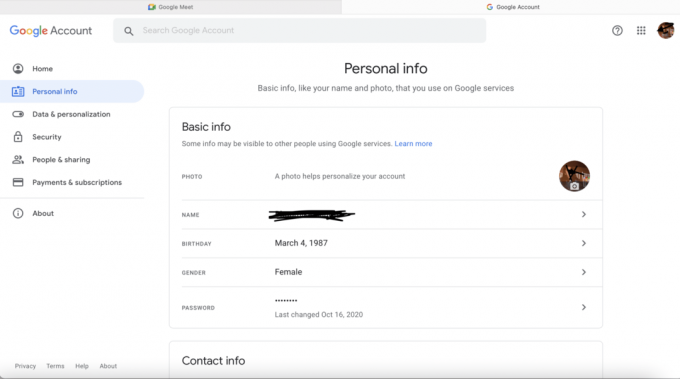
5. 당신의 이름 이름 편집 창으로 이동합니다.
6. 원하는 대로 이름을 수정한 후 다음을 클릭합니다. 구하다, 보여진 바와 같이.
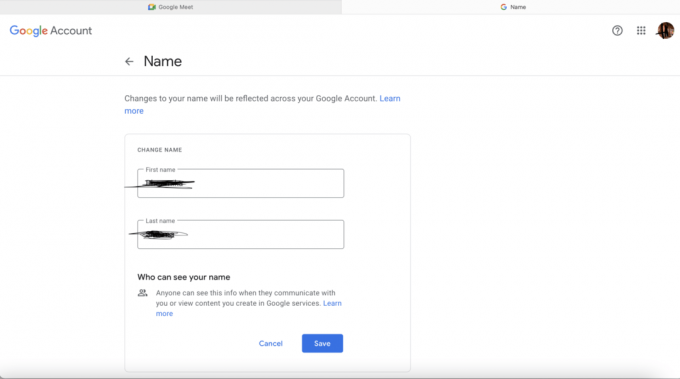
또한 읽기:Google Meet에서 카메라를 찾을 수 없는 문제를 해결하는 방법
방법 2: 스마트폰에서 모바일 앱을 통해
아래에 설명된 대로 Android 및 iOS 기기를 사용하여 Google Meet에서 이름을 변경할 수도 있습니다.
1. 열기 구글 미팅 휴대 전화의 앱.
2. 이전에 로그아웃한 경우 로그인 자격 증명을 사용하여 다음을 수행해야 합니다. 로그인 귀하의 계정에 다시.
3. 이제 삼선 아이콘 오른쪽 상단에 표시됩니다.
4. 당신의 이름 그리고 선택 미디엄나이 와이우리 구글 계정.
5. 이제 귀하의 페이지로 리디렉션됩니다. Google 계정 설정 페이지, 아래와 같이.

6. 선택하다 NS개인적인 정보, 이전과 같이 이름 수정합니다.

7. 기본 설정에 따라 맞춤법을 변경하고 구하다.
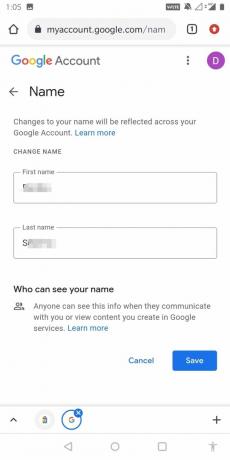
8. 저장을 탭하여 새 Google Meet 표시 이름을 저장합니다.
9. 이제 당신의 것으로 돌아가십시오. 구글 미팅 앱과 새로 고치다 그것. 업데이트된 이름을 볼 수 있습니다.
방법 3: Google Meet의 관리 콘솔을 통해
Google Meet을 통해 전문적인 회의를 주최하는 경우가 있습니다. 참가자 이름, 회의 제목 및 회의의 일반적인 목적을 편집하려면 관리 콘솔을 사용할 수 있습니다. 관리 콘솔을 사용하여 Google Meet에서 이름을 변경하는 방법은 다음과 같습니다.
1. 로그인 ~로 관리자 계정.
2. 홈페이지에서 선택 홈 >건물 및 자원, 아래 그림과 같이.

3. 에서 세부 섹션에서 아래쪽 화살표 그리고 선택 편집하다.
4. 변경 후 NS아베.
5. 에서 Google Meet 시작 Gmail 받은편지함, 업데이트된 Google Meet 표시 이름이 표시됩니다.
또한 읽기:Google 계정에서 이름, 전화번호 및 기타 정보 변경
G를 추가하는 방법우글 미디엄닉네임이요?
Google Meet에서 이름을 수정할 때 가장 멋진 기능은 별명 공식 이름 앞에. 이것은 지정을 추가하는 데 특히 유용합니다. 회사 또는 친구 또는 가족 구성원이 귀하를 위해 사용하는 별명.
1. 로그인 너의 ~에게 구글 계정 그리고 열어 계정 페이지의 지침에 따라 방법 1.

2. 아래에 기본 정보, 귀하의 이름.
3. 에서 별명 필드에서 연필 아이콘 수정합니다.

4. 입력 별명 추가하고 클릭하려는 구하다.
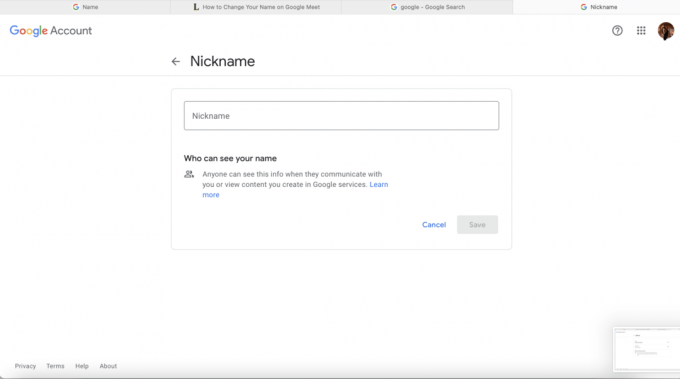
5. 앞에서 설명한 세 가지 방법 중 하나를 구현하여 별명.
자주 묻는 질문(FAQ)
Q1. 내 Google Meet 계정 정보를 수정하려면 어떻게 해야 하나요?
모바일 기기에서 애플리케이션을 열거나 원하는 웹 브라우저를 통해 공식 웹사이트로 이동하여 Google Meet 계정 정보를 쉽게 수정할 수 있습니다. 그런 다음 프로필 사진 > 개인정보 그녀, e 당신은 당신이 원하는 모든 정보를 편집하고 변경 사항을 저장할 수 있습니다.
Q2. Google Meet에서 회의 이름을 지정하려면 어떻게 해야 하나요?
회의 이름은 관리 콘솔을 사용하여 수행할 수 있습니다.
- 관리자 계정에 로그인 관리 콘솔을 통해
- 홈페이지가 표시되면 다음으로 이동합니다. 건물 및 자원.
- 에서 세부 섹션, d자기 화살표 그리고 선택 편집하다.
- 이제 회의에 대해 원하는 모든 세부 정보를 편집할 수 있습니다. 완료되면 다음을 누릅니다. 구하다.
Q3. Google 행아웃에서 내 표시 이름을 변경하려면 어떻게 해야 하나요?
Google Meet, Google 행아웃 또는 Google 계정의 기타 관련 앱에서 이름을 변경하는 방법은 다음과 같습니다.
- 로그인 올바른 자격 증명을 사용하여 Gmail 계정에
- 탭 삼선 아이콘 화면의 왼쪽 상단 모서리에서.
- 당신의 이름/프로필 아이콘 그리고 선택 Google 계정을 관리합니다.
- 들어가다 이름 Google 행아웃이 표시하고 탭할 구하다.
- 새로 고치다 업데이트된 이름을 표시하는 앱.
추천:
- Facebook 메신저 방 및 그룹 제한
- Snapchat에서 누군가의 생일을 찾는 방법
- Zoom에서 모든 사람을 보는 방법
- 느린 Google 지도를 수정하는 7가지 방법
Google Meet에서 맞춤 이름을 사용하면 설정을 쉽게 맞춤설정할 수 있습니다. 프로필을 전문적으로 보이게 할 뿐만 아니라 요구 사항에 따라 설정을 쉽게 조작할 수 있습니다. 이해하셨기를 바랍니다. Google Meet에서 이름을 변경하는 방법 질문이 있는 경우 아래 의견 섹션에 적어 두는 것을 잊지 마십시오!